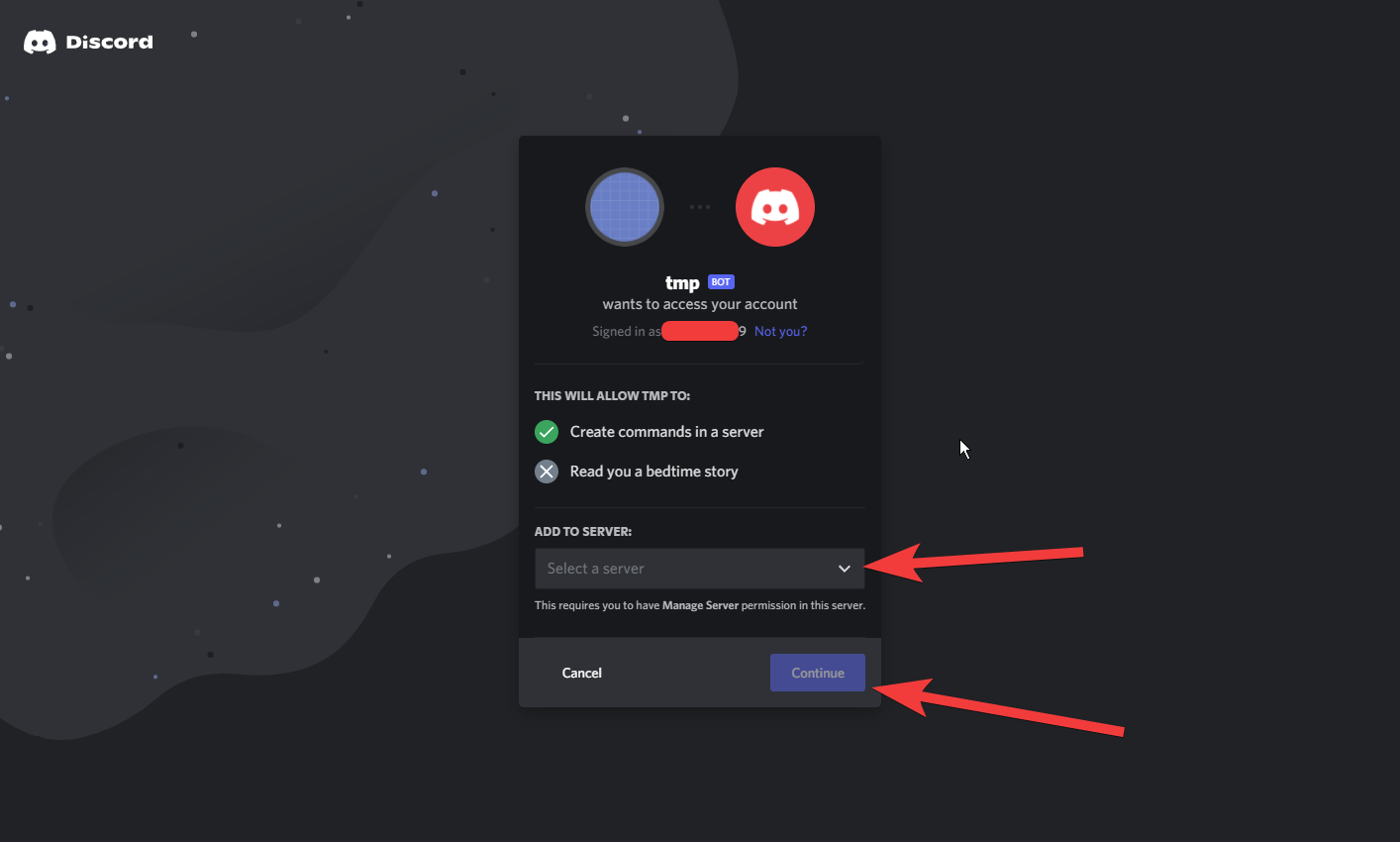discordをnode.jsからプログラミングで操作することのできるdiscord.jsを使用するために、APIトークンおよびbot(ボット)アカウントを作成、設定し、サーバーに追加を行います。
discordをnode.jsのdiscord.jsで操作するために必要なものとして、APIトークンとbotアカウントがあります。 流れとしては、APIを作成、そのAPIに紐付けられたbotアカウントを作成し、作成したbotアカウントからパーミッション(許可)を設定したURLを生成、そのURLをdiscordにログインしたブラウザまたはdiscordアプリでクリックしてそのbotアカウントを任意のサーバーに追加します。
APIとbotアカウントを作成する
まずはdiscordでAPIとbotアカウントを作成します。
APIポータルページへ移動します。
Discord Developer Portal — My Applications
New application・新しいアプリケーションを作成をクリック 名前を要求されるので、適当な名前を入力。ここでは例として”hogehoge”としました。
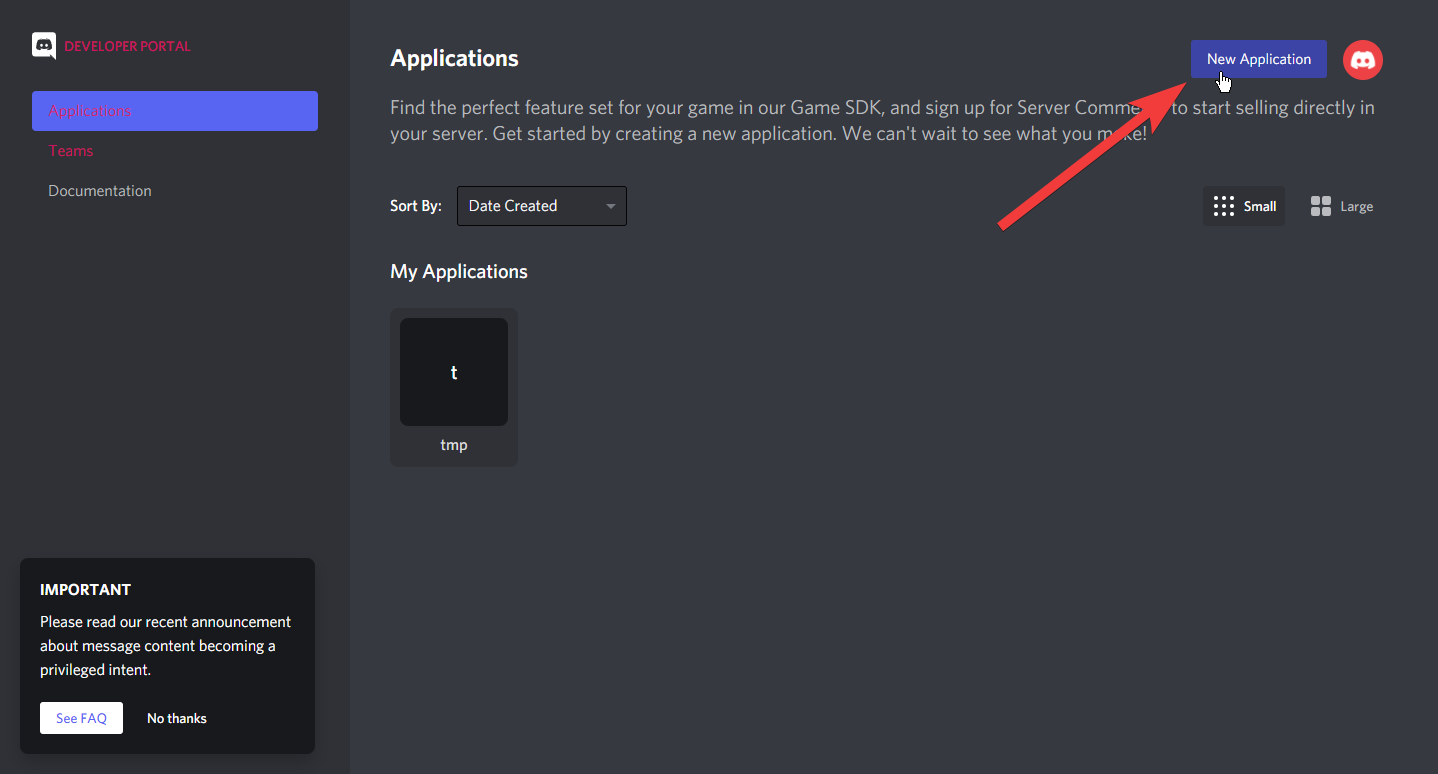
画面左のメニューから”bot”を選択、add bot・ボットを追加するをクリック
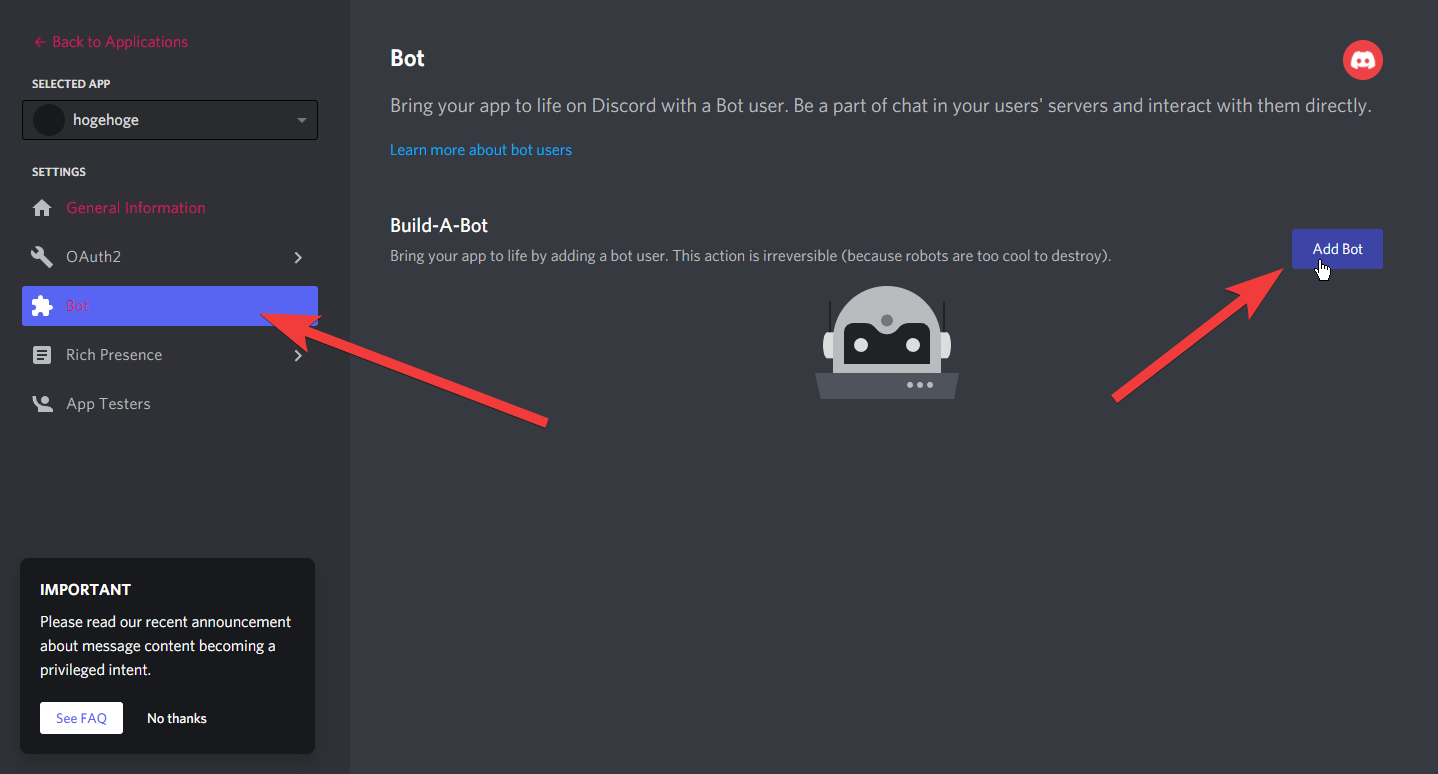
この時点で、作成されたbotのID(例: hogehoge#1234)および、APIのトークンのコピー・表示が可能になります。 コピーをクリックし、APIトークンをクリップボードにコピーします。これを後にnode.js上で使用します。
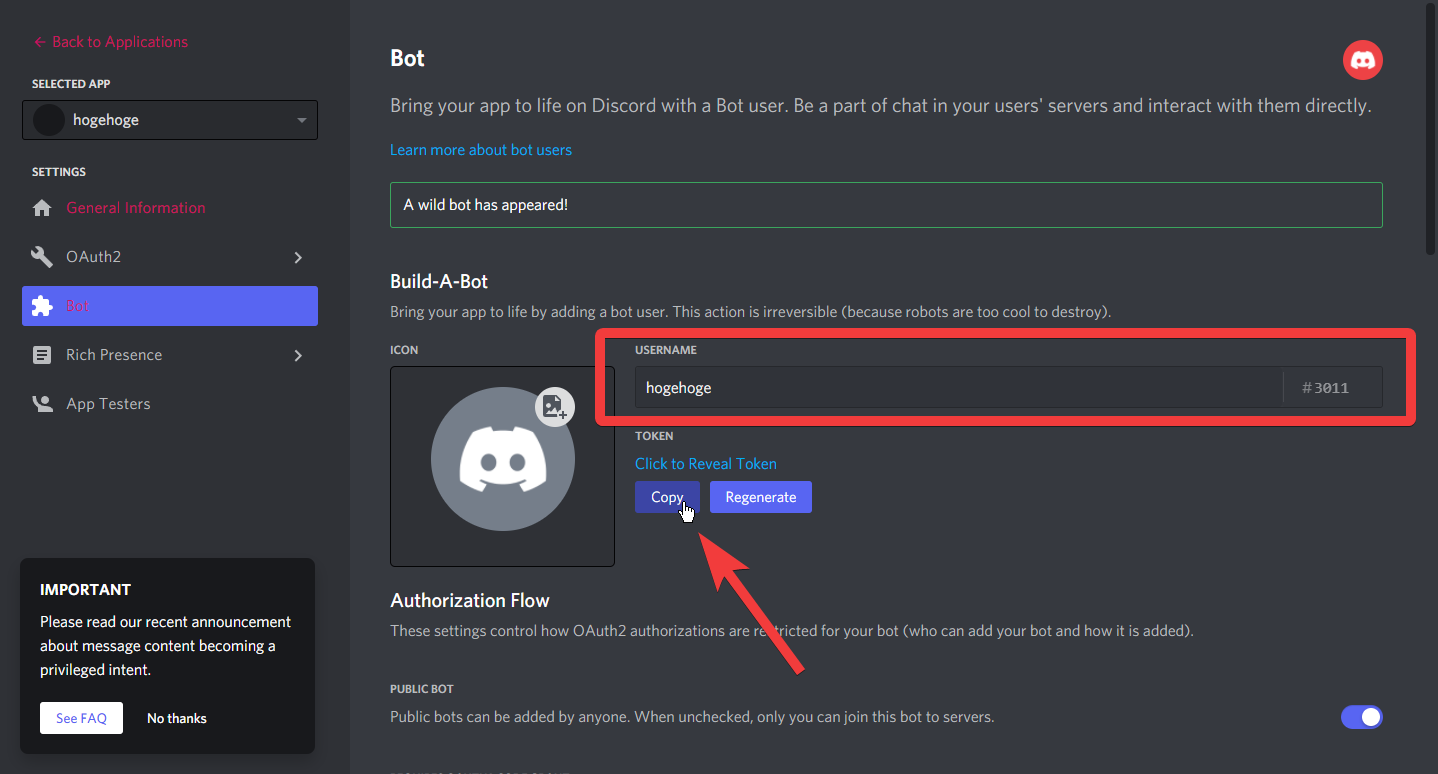
参考:
Setting up a bot application | Discord.js Guide
OAuth2 URLを生成する
OAuth2 URLを生成します。botを他のユーザーとシェアし、他のユーザーやadminユーザーがそのbotを管理するdiscordサーバーに追加することができるようにするステップです。
画面左のメニューから、OAuth2 > URL Generatorへと進みます。 パーミッションのためのスコープの選択を求められるので、ここでは”bot”と”applications.commands”を選択します。
OAuth2 URL generator, Select the bot and applications.commands, [Adding your bot to servers | Discord.js Guide](https://discordjs.guide/preparations/adding-your-bot-to-servers.html#bot-invite-links)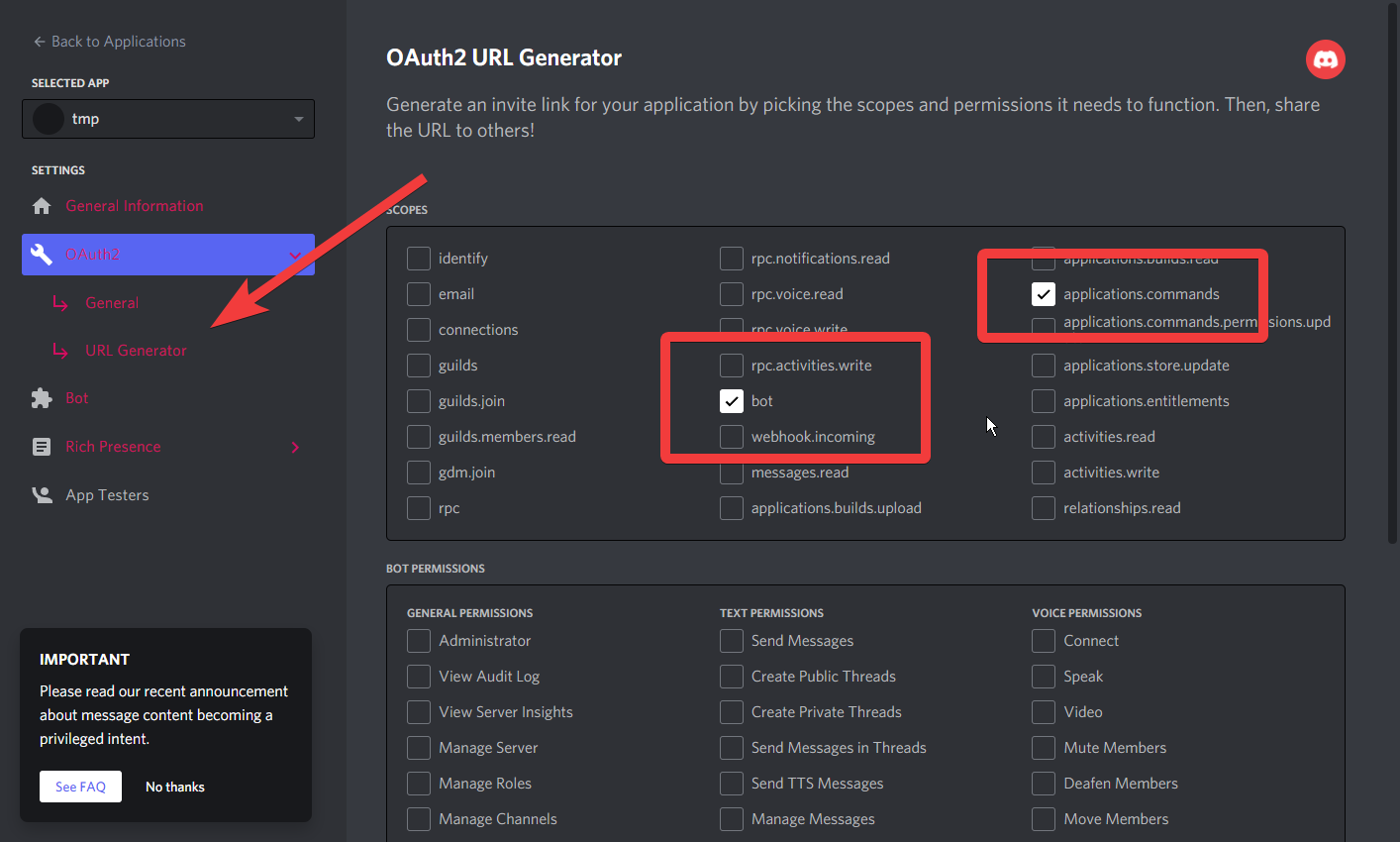
画面を下にスクロールし、パーミッションを設定します。 ここでは例として以下のようなパーミッションの設定としました。 パーミッションを設定したら、画面右下のcopyより表示されているURLをコピーします。
以下例: send messages manage messages manage threads read message history mention everyone add reactions use slash commands read messages/view channels
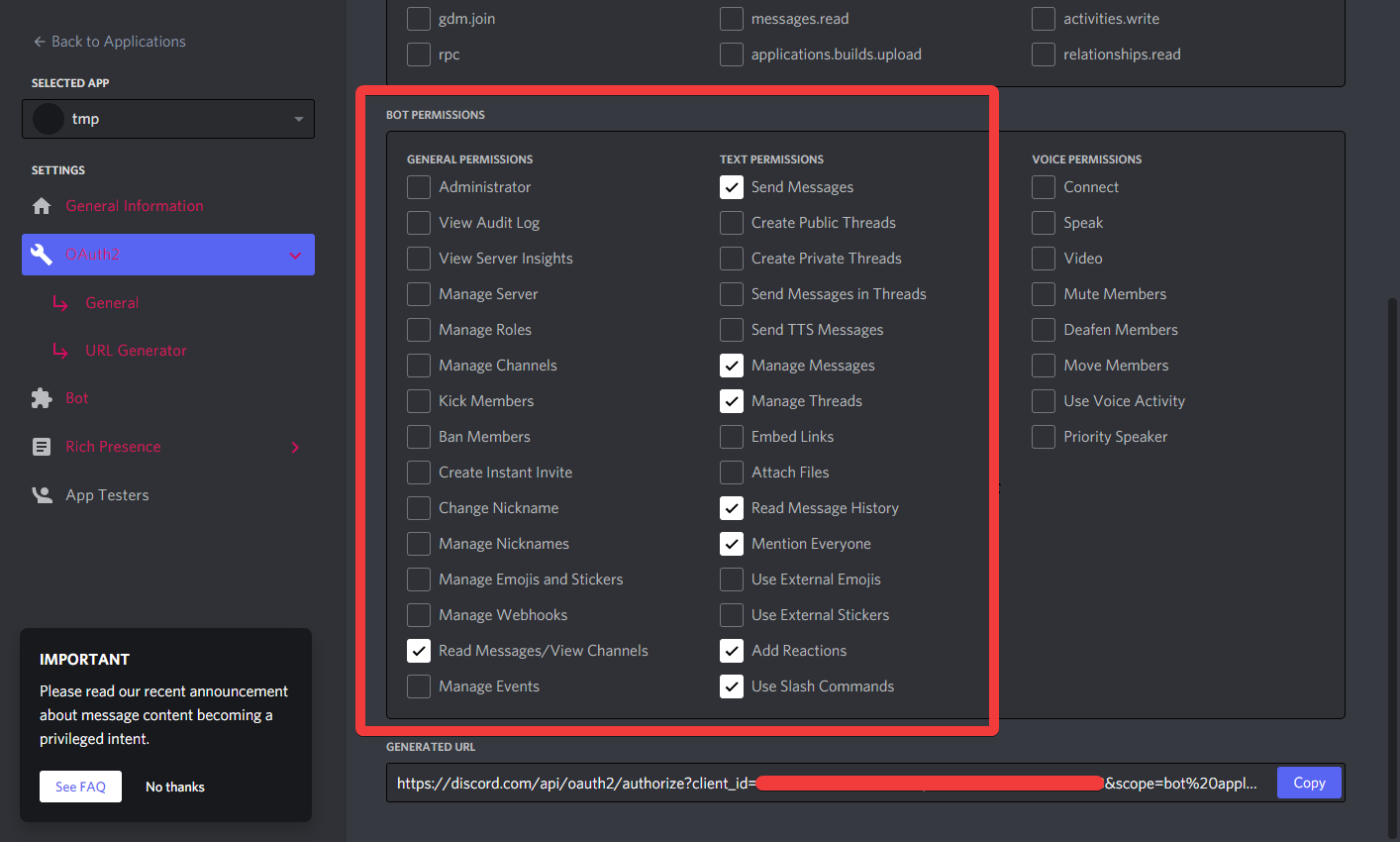
参考:
Adding your bot to servers | Discord.js Guide
botアカウントを任意のサーバーに追加する
コピーしたURLをdiscordにログインしているブラウザやGoogle chromeで開きます。
select serverでbotを追加したいサーバーを選択します。 continue・続けるをクリックし、認証を確認します。完了のアイコンが確認できたら、botがサーバーに追加されていることが確認できるはずです。